4D v16
XLIFF und Übersetzung
- Self-Training
-
- Einleitung
- Präsentation der fertigen Anwendung
- Erste Schritte in 4D
- Formulare und Schaltflächen
- Anzeige beim Starten
- Menüleisten
- Formular: Seite 0 und Seite 1
- Formularseiten und Steuerung
- Tabellen und Felder
- Verknüpfungen
- Eingabe und Löschen
- Importieren
- Ausgabeformulare
- Suchen und Sortieren
- Neuer Sucheditor (seit 4D v14)
- Schnellberichte - Export
- Suche nach Formel, Formel anwenden
- Formular vererben
- Formulare drucken
- Mit Formularobjekten arbeiten
- Objekteigenschaften
- Berechnungen und Formeln
- Überblick über Variablen
- Schrittmodus und Debugging
- Generisches Programmieren (ohne Zeiger)
- Zeiger
- Ereignisse
- Arrays, PopUps, Listboxen
- Fenster und Navigation
- Trigger
- Aktuelle Auswahl
- Mengen und temporäre Auswahlen
- Prozesse
- XLIFF und Übersetzung
- Plug-In 4D Write
- In Client/Server Modus wechseln
- SQL
- BLOBs
- Komponenten
- Ereignisse für Host Datenbank
- SVG
- Web Server
- Downloads
 XLIFF und Übersetzung
XLIFF und Übersetzung

Hier lernen wir, XLIFF Übersetzungsdateien einzurichten, die zum Lokalisieren der gesamten Oberfläche dienen.
Damit 4D Ihre XLIFF Dateien berücksichtigt, müssen sie hier liegen:
- Windows: in MyDatabase\Resources\Lang.lproj\MyEnLoc.xlf
- Mac OS: in MyPackage:Resources:Lang.lproj:MyEnLoc.xlf (wenn die Endung .4dbase aktiv ist)
- Mac OS: in MyDatabase:Resources:Lang.lproj:MyEnLoc.xlf (wenn die Endung .4dbase entfernt wurde)
4D sucht standardmäßig nach der zu verwendenden Sprache in folgender Reihenfolge:
- Sprache des Systems
- Sprache der 4D Anwendung
- Englisch
- Schlägt all dies fehlt, wird die Sprache geladen, die als erste im Ordner Resources gefunden wird.
Als erstes gehen Sie zum Datenbankordner der fertigen Anwendung (Sie finden den Download-Link zu Beginn des Self-Trainings) und kopieren die beiden Ordner .lproj aus „My_first_4D_database_Final.4dbase\Resources“ in den Ordner Resources Ihrer Anwendung.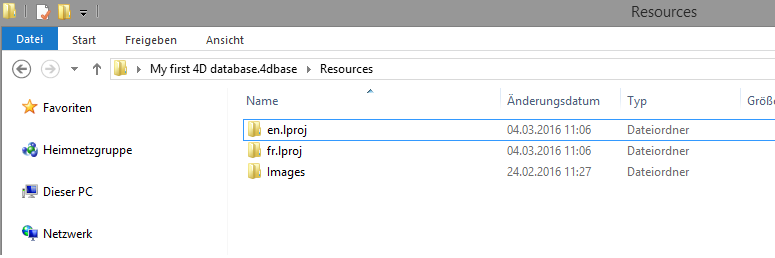
Anschließend ist es ganz einfach: Sie ersetzen die Texte der Oberfläche durch eine Referenz auf eine externe Datei mit dem gewünschten Text.
Sie hat das Format ":xliff: und einen Objektnamen, z.B. "bOK" als Referenz auf die Schaltfläche OK. Wir klicken im Formular Navigator auf das Textfeld "Close", um es zu editieren. Dann ersetzen wir Close mit xliff:bOK und sehen hier, dass sich der Text "Close" in "OK" geändert hat.
Im Ordner lproj befindet sich eine
- Eine XML Datei mit
- zusätzlich zur Standarddeklaration, im Hauptteil
- Eine bestimmte Anzahl Gruppen (Gruppen sind nicht zwingend, aber hilfreich zum Strukturieren der XLIFF Datei)
- Und in jeder Gruppe Übersetzungsblöcke
Hier haben wir eine Ressource mit Namen bOK, wo der Text in <target>l "OK" ist.
Ändern wir ihn in "Finish", sichern die Datei und gehen zurück zu 4D, erscheint jetzt "Finish":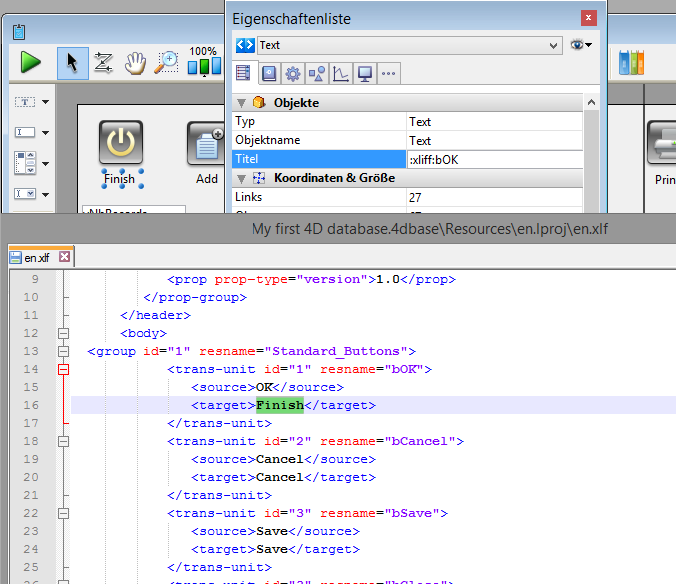
Momentan sind wir in der Datei en.xlf, d.h. alle Textnamen in "target" sind in Englisch.
Nehmen wir an, wir wollen jetzt in einem französischen System arbeiten.
- In den Systemeinstellungen, egal ob Mac oder Windows
- können wir eine vorrangige Sprache setzen (setzen wir sie auf Französisch)
- Hier sehen wir eine Meldung, dass die Änderungen beim nächsten Start der Anwendung wirksam werden.
Also beenden wir unsere Testdatenbank und starten erneut.
Wir sehen, dass der Text "Add" durch den französischen Begriff Ajouter ersetzt wurde.
Weiteres Beispiel:
- Wir führen die Methode Navigator aus
- Wir ändern den "target" Text erneut
- Dann sichern wir
- Beachten Sie, dass das Update im angezeigten Formular nicht automatisch ist, da die Ressourcen zusammen mit dem Formular geladen werden.
- Schließen wir dagegen das Navigator Fenster und gehen zurück zur Struktur, wird das Formular mit dem neuen Text aktualisiert.
Wir gehen wieder zurück zur Standardsprache des Systems. Anschließend müssen wir 4D beenden.
Nach dem Neustart erscheint wieder der vorige Text; falls keine Übersetzung in der XML Datei existiert, erscheint die XLIFF Referenz.
Ein wichtiges zusätzliches Element beim Einrichten von XLIFF Dateien sind Zeichenketten in Methoden.
Wir gehen zurück zum Formular Test_Variables, wo wir dem PopUp-Menü Werte zuweisen, das hier 3 Texte hat.
Wir können:
- Diese 3 Texte über die Funktion Get localized string ersetzen
- Und in der XLIFF Datei einen passenden Referenznamen mit einer Bezeichnung in der gewählten Sprache setzen
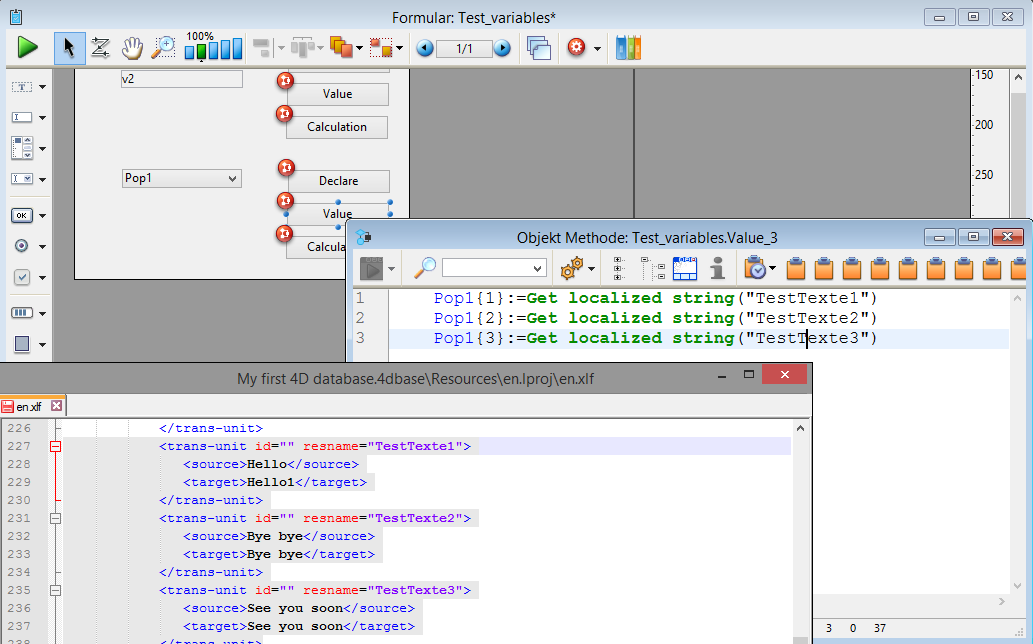
-
Produkt: 4D
Thema: XLIFF und Übersetzung
Self-Training ( 4D v16)









